Робота в автономному режимі
У житті всяке буває, навіть такий кошмар, як обмежений доступ в Інтернет. Уявіть собі ситуацію: ви знаходите цікавий сайт з безліччю корисних посилань. Все хочеться подивитися і вивчити. Як зробити це найбільш економно?
Можна, звичайно, по черзі зберегти на диску все веб-сторінки, скориставшись універсальної командою Зберегти як. Але, по-перше, зберігши веб-сторінки на диску, ви порушите зв'язок між ними (гіперпосилання на інші документи цього сайту не будуть працювати), а по-друге, якщо цікавих посилань багато, то зберігати все підряд довго.
Зробити сторінку доступною автономно можна декількома способами (хто б сумнівався!).
- Почати цей процес відразу при додаванні сторінки в Вибране, встановивши прапорець Зробити доступною автономно (див. Рис. 6.14).
- Скористатися пунктом Дозволити доступ до автономно контекстного меню посилання, що входить до складу Вибраного (див. Рис. 6.19).
- Встановити прапорець Зробити цю сторінку доступною автономно в вікні властивостей обраної посилання на вкладці Документ Інтернету (див. Рис. 6.25).

Мал. 7.11. Підключіться, а то не побачите сторінку!
Якщо ж ви проігноруєте пропозицію підключитися і вперто захочете подивитися нову сторінку, залишаючись в автономному режимі, то побачите багато цікавого (рис. 7.12), тобто нічого.
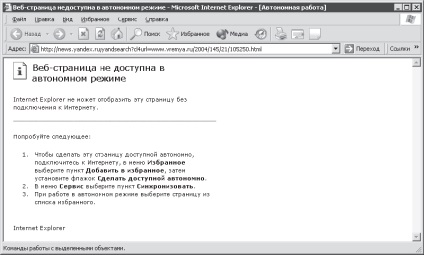
Мал. 7.12. Повідомлення для диваків
Після того як майстер визначиться з глибиною проникнення, він запитає, як ви хочете синхронізувати (оновлювати) автономні сторінки (рис. 7.13).

Мал. 7.13. Вибираємо спосіб синхронізації
З плином часу, як уже зазначалося, веб-сторінки в Мережі змінюються. Щоб перевіряти, чи не з'явилася на сторінці нова інформація, необхідно час від часу виходити в Інтернет і порівнювати автономну копію з оригіналом з Мережі. Якщо вони відрізняються один від одного, то необхідно проводити оновлення, тобто замінювати застарілі версії сторінки (на диску) новими з Інтернету.
Якщо ви впевнені, що дана сторінка оновлюється дуже рідко, то має сенс вибрати перший варіант синхронізації. В цьому випадку можна здійснювати синхронізацію, скориставшись командою Сервіс / Синхронізувати.
Якщо ви точно знаєте, що інформація на даному сайті оновлюється щодня (або частіше), то має сенс вибрати варіант синхронізації за розкладом. У цьому випадку комп'ютер буде самостійно підключатися до Інтернету і оновлювати сторінку за розкладом, який ви задасте (рис. 7.14). Логічно буде подбати про те, щоб комп'ютер у вказаний вами час був включений.
Далі ви повинні вибрати вид доступу до сторінки - парольний або безпарольний. Власне, і все. На цьому майстер закінчує роботу.

Мал. 7.14. Розклад має бути точним
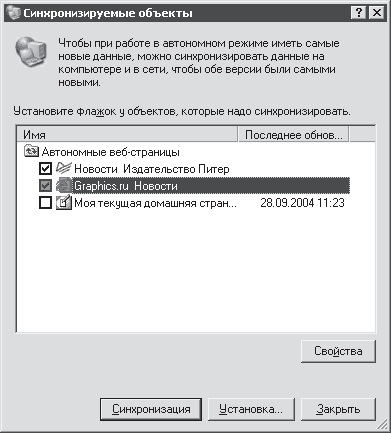
Мал. 7.15. З чого почнемо синхронізацію?
Якщо ви хочете щось змінити в настройках автономної роботи, то виділіть назву потрібної сторінки мишею і натисніть кнопку Властивості. Відкриється вікно властивостей (рис. 7.16), в якому (на відміну від рис. 6.25) з'явилися дві нові вкладки: Розклад і Завантаження. [33]

Мал. 7.16. Тонка настройка завантаження сторінки
Вкладка Розклад допоможе вам змінити (або створити) розклад синхронізації.
На вкладці Завантаження можна задати деякі додаткові параметри завантаження сторінки. Наприклад, змінити глибину проникнення і обмежити місце на диску, відведений для однієї посилання (за замовчуванням на одну веб-сторінку відводиться 500 Кбайт дискового простору).
Кнопка Додатково дозволяє фільтрувати інформацію, завантажувати зі сторінки (рис. 7.17).

Мал. 7.17. Вибір завантажуються елементів
У будь-який момент ви можете відмовитися від автономного доступу до сторінки. Для цього потрібно всього нічого - зняти прапорець Зробити доступною автономно в контекстному меню посилання в Избранном (або у властивостях ярлика сторінки).